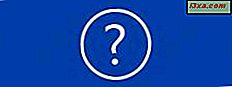ASUS PCE-AC88 ist ein kabelloser PCI-Express-Netzwerkadapter, der so neu ist, dass Sie Schwierigkeiten haben werden, Informationen darüber zu finden. Es handelt sich um eine Premium-Netzwerkkarte für Personen, die keine Kabel mehr in ihrem Heimnetzwerk verwenden möchten und die bestmögliche Netzwerkleistung wünschen. Es wurde mit den neuesten WLAN-Routern und Wireless-Technologien im Hinterkopf entwickelt und verspricht unglaubliche Geschwindigkeiten in Ihrem drahtlosen Netzwerk. Wir haben diese Netzwerkkarte täglich eine Woche getestet und das haben wir gelernt:
Entpacken der ASUS PCE-AC88 Dual-Band AC3100 Wireless PCI-Express-Netzwerkkarte
Wo zu kaufen
 Kaufe jetzt
Kaufe jetzt  Kaufe jetzt
Kaufe jetzt  Kaufe jetzt
Kaufe jetzt Die Verpackung, die für den kabellosen PCI-Express-Netzwerkadapter ASUS PCE-AC88 verwendet wird, ermöglicht Ihnen das Anzeigen der Antennenbasis ohne Öffnen der Box. Auf der Vorderseite der Box sehen Sie ein Bild des Netzwerkadapters, die Antennenbasis mit den vier angeschlossenen Antennen und die wichtigsten Funktionen dieses Netzwerkgeräts.

Auf der Rückseite der Box sehen Sie einen Vergleich mit anderen PCI-E-Netzwerkadaptern von ASUS sowie weitere Details zu den Funktionen des kabellosen PCI-Express-Netzwerkadapters ASUS PCE-AC88.
Wenn Sie die Box öffnen, sehen Sie sofort den Netzwerkadapter und die Antennenbasis.

Nachdem Sie alles ausgepackt haben, finden Sie folgende Dinge: den ASUS PCE-AC88 Netzwerkadapter, vier Antennen, die Antennenbasis, eine flache Halterung, eine Support-CD mit Treibern und das Benutzerhandbuch, die Kurzanleitung und die Garantie.

Bevor wir über die Benutzerfreundlichkeit des kabellosen PCI-Express-Netzwerkadapters ASUS PCE-AC88 sprechen, sehen wir, was es in Bezug auf Spezifikationen zu bieten hat.
Hardware-Spezifikationen
ASUS PCE-AC88 verfügt über einen Broadcom BCM4366-Prozessor, der sowohl mit den Frequenzen 2, 4 GHz als auch 5 GHz arbeiten kann. Dieser Netzwerkadapter verspricht eine maximale theoretische Bandbreite von 2100 Mbit / s auf der 5-GHz-Frequenz und von 1000 Mbit / s auf der 2, 4-GHz-Frequenz. Dieser Adapter verwendet die PCI Express x1-Schnittstelle und passt in einen einzelnen PCI Express x1, x4 oder x16-Steckplatz. ASUS PCE-AC88 wird passiv durch einen relativ großen Kühlkörper gekühlt, der auch in warmen Umgebungen für eine gute Kühlung sorgt.

Es verfügt über vier Antennen, die sowohl zum Senden als auch zum Empfangen von Daten verwendet werden können, da sie die 4x4 MU-MIMO-Technologie verwenden. Diese Antennen können sowohl auf der magnetischen Basis (die von ASUS empfohlen wird) als auch auf den Anschlüssen auf der Rückseite der Netzwerkkarte montiert werden.

Wie Sie es von einem neuen Netzwerkgerät erwarten, bietet ASUS PCE-AC88 Unterstützung für alle modernen Wireless-Netzwerkstandards, einschließlich 802.11ac.
In Bezug auf die Größe ist der Netzwerkadapter (ohne die Antennen und die Antennenbasis) 4, 07 Zoll (103, 3 mm) lang und 2, 71 Zoll oder 68, 9 mm breit. Sein Gewicht beträgt 0, 27 Pfund oder 125 Gramm.
Ein merkwürdiger Aspekt, den wir an der ASUS PCE-AC88-Netzwerkkarte und den Spezifikationen von ASUS festgestellt haben, ist, dass diese WLAN-Karte unter Windows 7 und Windows 10 funktioniert. Es gibt keine Informationen über die Kompatibilität mit Windows 8.1. Wenn Sie dieses Betriebssystem verwenden, sollten Sie diesen Aspekt vor dem Kauf dieser Netzwerkkarte überprüfen. Zum Zeitpunkt dieser Überprüfung ist diese Netzwerkkarte so neu, dass es auf der offiziellen ASUS-Website keinen Eintrag darüber gibt.
Einrichten und Verwenden der kabellosen PCI-Express-Netzwerkkarte ASUS PCE-AC88 Dual-Band AC3100
Wenn Sie den ASUS PCE-AC88-Netzwerkadapter installieren, müssen Sie den Computer herunterfahren, das Gehäuse öffnen, sicherstellen, dass die gesamte statische Elektrizität entladen ist, und den Netzwerkadapter in einen offenen PCI-Express-Steckplatz einstecken.
Schließen Sie dann das Gehäuse und verbinden Sie die Antennenbasis mit der Netzwerkkarte. Setzen Sie die Basis in die Position, die Sie wünschen, und stecken Sie die externen Antennen in die Basis. ASUS schlägt vor, jede Antenne um etwa 45 Grad nach außen zu kippen, um die beste Leistung zu erzielen. Versuchen Sie auch, die externe Antennenbasis in höhere Positionen zu bringen, um Interferenzen zwischen dem Netzwerkadapter und dem gepaarten Router zu minimieren.

Als nächstes starten Sie Ihren Windows-Computer und installieren Sie die Treiber von der Support-CD, die mit ASUS PCE-AC88 gebündelt ist. Sie können auch auf der ASUS Support-Website nach den neuesten Treibern suchen.

Nachdem der Treiber installiert wurde, können Sie die ASUS PCE-AC88-Netzwerkkarte verwenden, um eine Verbindung zu den in Ihrer Region verfügbaren drahtlosen Netzwerken herzustellen. Es gibt keine ASUS-Anwendung für die Verbindung zu drahtlosen Netzwerken. Sie verwenden einfach die Funktionen, die in Windows für diesen Zweck verfügbar sind.

Wir haben einen Desktop-Computer mit den drahtlosen Netzwerken verbunden, die von einem ASUS RT-AC88U-Router übertragen wurden. Wir hatten keine Probleme beim Verbinden mit dem Netzwerk und unsere Verbindungen waren schnell und stabil. Wir haben Dateien über das Netzwerk übertragen, Medienstreaming, Online-Spiele und einfaches Surfen im Internet durchgeführt. Alle Aktivitäten wurden ohne Stabilitätsprobleme durchgeführt und wir hatten sehr gute Leistungen. Aber mehr dazu auf Seite zwei dieser Rezension.